如何使用動態細分進行推送活動
已發表: 2023-08-17正在尋找一種快速、簡單的方法來使用動態細分進行推送活動?
當您收到與您無關的推送通知時,這是世界上最糟糕的感覺。 想像一下,您剛剛購買了 Spotify 訂閱,但仍然收到來自 Spotify 的推送通知,要求升級到其高級套餐。 那真的會很煩人,不是嗎?
令人震驚的是:這種情況發生的頻率比您想像的要高得多。 不僅僅是小企業。
在這種情況下,Spotify 忘記將您從“免費用戶”部分中刪除,並將您帶入他們的“付費用戶”部分。 當然,手動執行此操作可能會非常痛苦。 因此,您需要對您的業務使用動態細分,這樣您就不會對訂閱者做同樣的事情。
幸運的是,有一種簡單的方法可以動態細分推送訂閱者。 在本文中,我們將幫助您在 15 分鐘內完成此操作。
你準備好了嗎? 讓我們深入了解一下。
為什麼要使用動態細分進行推送活動?
動態分段是一種通過應用程序和網絡推送通知向人們發送消息的超級智能方式。
您可以使用動態分段來發送適合每個人的興趣和操作的消息,而不是向每個人發送相同的消息。 這就像聊天一樣,都是關於你喜歡什麼和做什麼的!
這就是它很棒的原因:
- 個性化:想像一下收到一條專門針對您的消息,談論您真正喜歡的事情。 動態分段使消息對每個人來說都是特別的,這更令人興奮。
- 有道理:曾經收到過感覺很隨意的消息嗎? 通過動態分段,消息可以與您當時正在做的事情相匹配。 所以,如果你在看鞋子,你可能會得到關於鞋子的信息——而不是完全不同的東西。
- Right Now Stuff:就像進行聊天一樣,知道您現在在做什麼。 如果您將某些商品放入在線購物車但並未購買,動態細分可能會在稍後提醒您。
- 讓您感興趣:當您感覺消息只適合您時,您更有可能閱讀甚至點擊它們。 這就像收到朋友發來的消息 – 您想看看他們在說什麼!
- 嘗試新事物:想像一下,如果一條消息根據您之前所做的事情告訴您您可能真正喜歡的東西。 動態細分可幫助您發現您自己可能找不到的酷東西。
- 沒有煩人的東西:您是否曾因太多消息而感到煩惱? 通過動態分段,您只會收到對您來說很重要的消息。 因此,不再有煩人的通知!
- 找到您所在的位置:如果您附近發生了很酷的事情,動態細分可以告訴您相關信息。 比如快閃音樂會或美味的餐車——您不想錯過的東西!
- 幫助您購買更多商品:如果您購買某物,動態細分可能會建議與之相關的其他商品。 就像如果你買了一部新手機,它可能會建議你用一個很酷的手機殼來保護它。
- 讓您開心:當您感覺消息是專門為您準備的時,您就更有可能喜歡使用該應用程序。 這就像有一個樂於助人的朋友,知道你喜歡什麼。
因此,動態分段就像發送消息的魔法一樣。 它使它們變得特別、有用並且非常適合您。 通過推送活動非常容易做到這一點。
如何動態細分推送訂閱者
現在您已經知道什麼是動態分段以及為什麼應該這樣做,讓我們開始了解如何完成它。 在開始之前,請記住,推送訂閱者的動態分段僅在您有推送訂閱者時才有效。
如果您還沒有收集推送訂閱者,那麼您現在就需要停止錯過。 我們建議您立即使用 PushEngage 開始收集推送訂閱者。
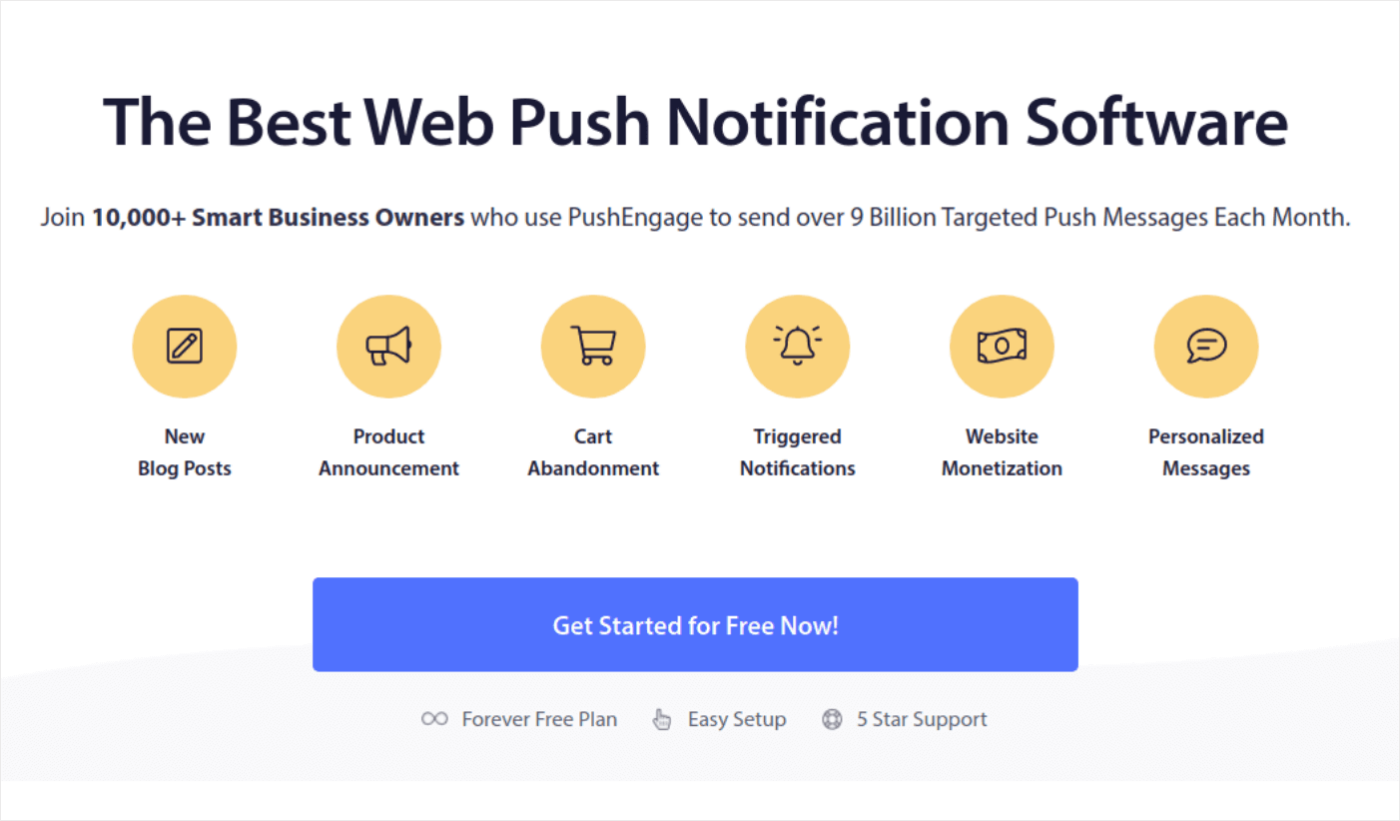
PushEngage 是世界上排名第一的推送通知插件。
推送通知可幫助您增加網站流量和自動駕駛參與度。 如果您正在運營在線商店,PushEngage 還可以幫助您創建自動電子商務推送通知,從而幫助您增加銷售額。
您可以免費開始使用,但如果您真的想發展業務,則應該購買付費計劃。 此外,在購買任何推送通知服務之前,您應該查看本推送通知費用指南。
快速瀏覽一下 PushEngage 所帶來的好處:
- 高轉化自動化營銷活動
- 多種定位和活動安排選項
- 目標跟踪和高級分析
- 智能A/B測試
- 專注的成功經理
如果您想為您的企業增加流量、參與度和銷售額,您會發現 PushEngage 無疑是最佳選擇。 如果您的預算有限,您可以隨時在推送通知上發揮一點創意。
還有更多!
步驟#1:安裝並激活 PushEngage
現在,是時候創建您的 PushEngage 帳戶了。 首先使用電子郵件地址或 Gmail ID 進行註冊:
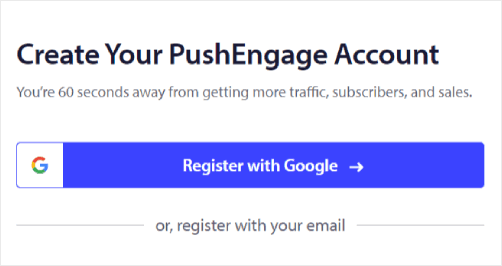
然後,填寫您的帳戶詳細信息:
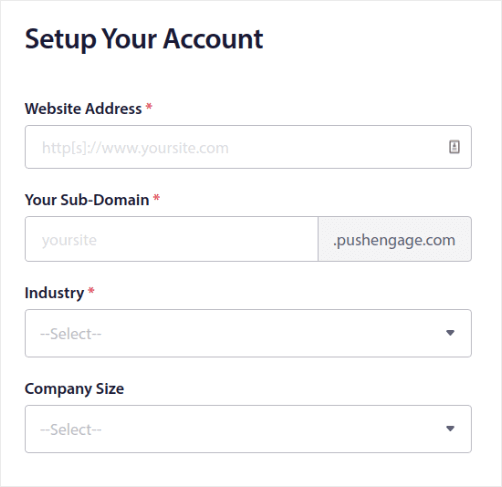
並添加您的信用卡信息來購買您的計劃:
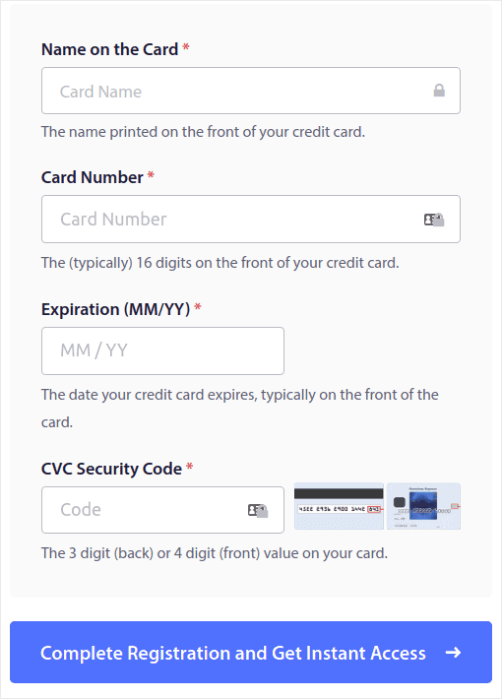
如果您選擇免費帳戶,那麼在您選擇升級計劃之前,您的信用卡將永遠不會被收取任何費用。 現在,您已準備好訪問 PushEngage 儀表板。 只需單擊“完成註冊”並“立即訪問”即可。
如果您以前使用過 OneSignal 或 PushAlert,您會發現 PushEngage 為您提供了更加簡潔的儀表板體驗。 OneSignal 儀表板不適用於高級營銷活動。 為此,您需要 API 而不是 OneSignal 插件。
步驟#2:安裝 Web 通知 WordPress 插件
注意:如果您沒有運行 WordPress 網站,您應該查看我們的安裝指南以開始使用。
您已完成帳戶創建。 因此,前往 PushEngage 儀表板並按照以下步驟操作:
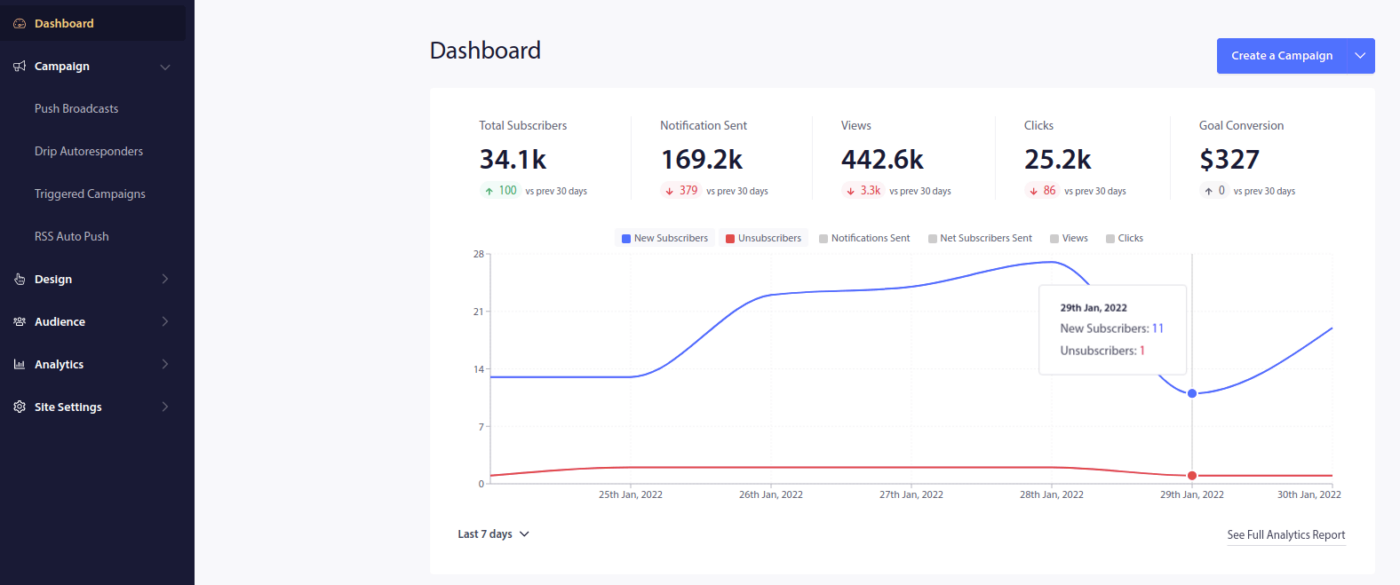
單擊站點設置 » 站點詳細信息,然後單擊單擊此處獲取設置說明按鈕:
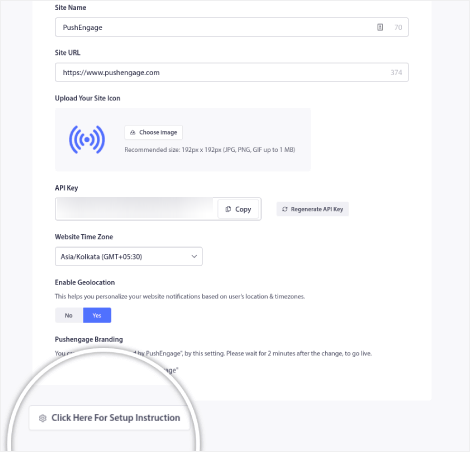
單擊WordPress選項卡,然後單擊安裝 PushEngage WordPress 插件按鈕以在您的網站上安裝該插件。
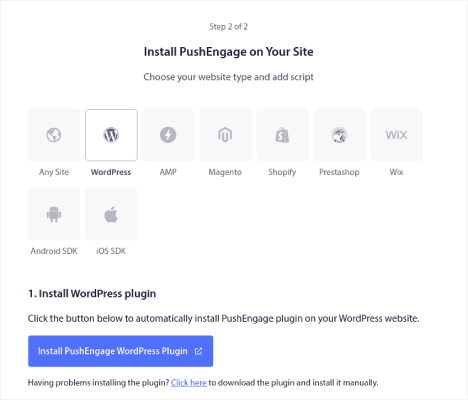
最酷的部分是:當您創建 PushEngage 帳戶時,您已經將您的網站與 PushEngage 帳戶同步。 因此,單擊 PushEngage 儀表板中的安裝鏈接即可自動將 PushEngage WordPress 插件安裝到您的網站。
步驟#3:使用 PushEngage 連接您的 WordPress 網站
安裝並激活 PushEngage WordPress 插件後,您將看到 PushEngage 入門嚮導:
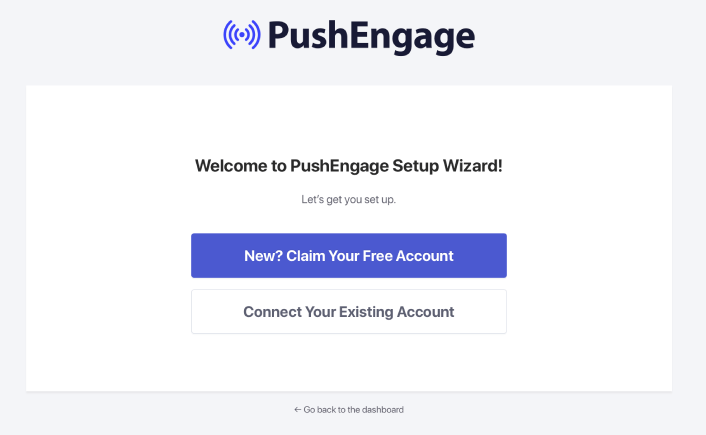
該嚮導相當簡單。 如果您是新用戶,請單擊“新建”? 索取您的免費帳戶。 如果您已經註冊,請點擊“連接您的現有帳戶” 。
接下來,如果您在註冊過程中已經註冊了站點,則可以從“連接已註冊站點”下的“選擇站點”下拉列表中選擇您的站點:
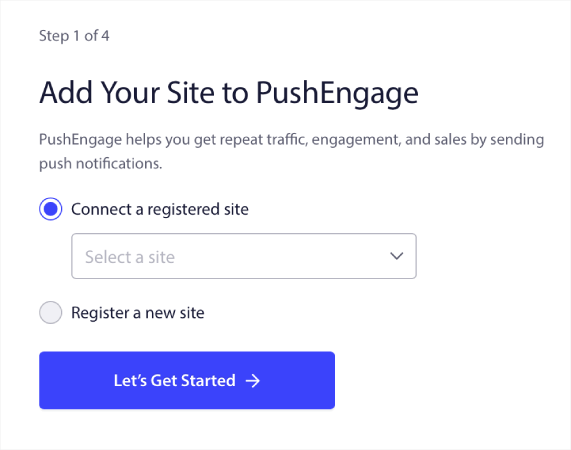
或者,如果您有高級定價計劃或更高版本,則可以單擊註冊新站點來添加新站點。 在下一步中,入門嚮導將提示您安裝其他必備的 WordPress 插件。
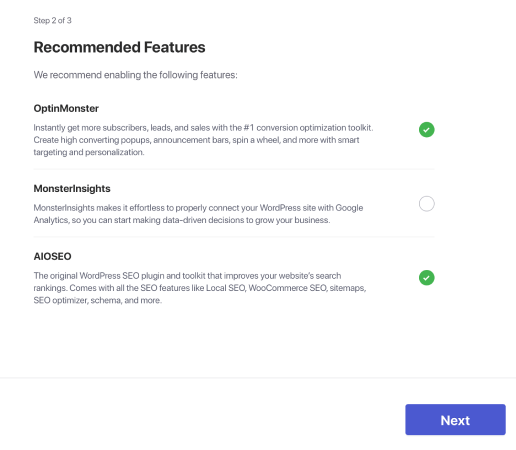
如果您正確執行了每個步驟,您將在嚮導中看到此成功消息:
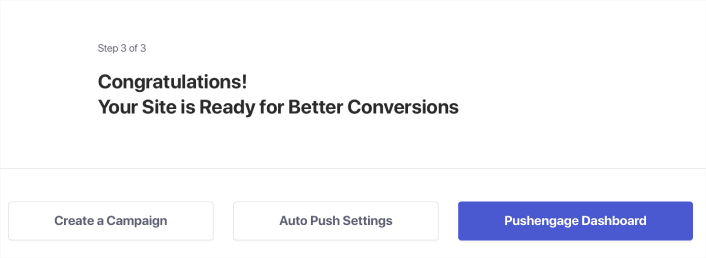
您現在已準備好創建活動和推送通知彈出模式。
步驟#4:為您的推送活動創建動態細分
在創建營銷活動之前,您應該設置細分和受眾群體以發送個性化推送消息。
沒有什麼比為推送通知訂閱者創建細分和受眾群體所獲得的個性化水平更好的了。 轉到PushEngage » 受眾並立即開始創建細分和受眾群體。
在“細分”選項卡下,您可以創建新細分或編輯現有細分:
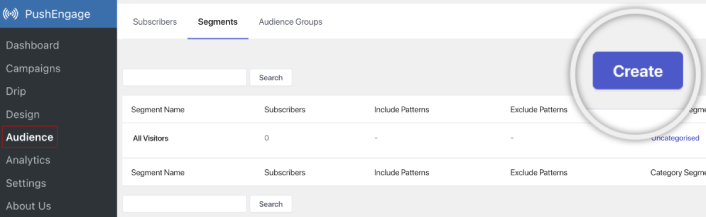
確保創建一個新段並為其指定您想要的名稱。 對於我們的示例,我們將使用“最近的轉化”作為細分的名稱。 您可以將其命名為任何您喜歡的名稱。
注意:在目標網頁中添加動態分段代碼之前,您必須創建一個與代碼中的分段同名的分段。 如果名稱不匹配,該代碼片段將不起作用。
步驟#5:將動態分段代碼添加到您的感謝頁面
如果您的網站還沒有感謝頁面,請繼續創建一個。 在感謝頁面中,添加 HTML 塊。 然後,將此代碼添加到您的 HTML 塊中:
<script> var days = 15; window._peq.push(["add-to-dynamic-segment", "Recent Conversions", days]); </script>您可以使用動態細分代碼段將登陸感謝頁面的訂閱者添加到名為“最近轉化”的細分中。 最酷的是每個訂閱者只能在那裡停留 15 天。
看看這部分代碼:
var days =15;這一行決定了您的訂閱者在訪問該頁面時將在該細分中停留多長時間。 如果您編輯該行,則可以將其設置為您想要的任何自定義日期範圍。 一旦該日期範圍結束,您的訂閱者就會自動從該細分中刪除,並發送到所有訂閱者的細分。 如果他們還訂閱了其他細分,則不會受到影響。

現在,看看這部分代碼:
window._peq.push(["add-to-dynamic-segment", "Recent Conversions", days]);在這裡,您可以更改分段的名稱。 只需將“最近轉化”替換為您的細分的名稱即可。
此外,您還可以為您喜歡的任何著陸頁創建動態細分。 因此,您並非只能發送如下所示的電子商務推送通知:
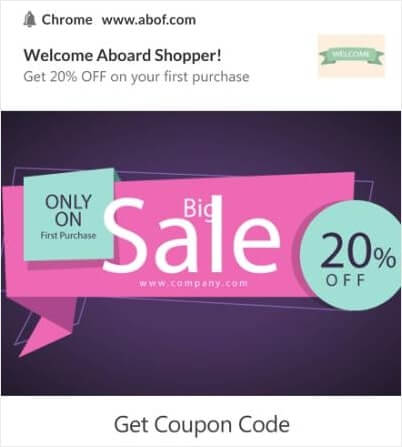
想想任何網站上的常規轉化。 您可以嘗試將免費電子書發送到動態細分:
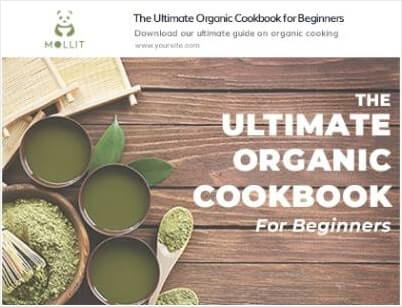
或者甚至向特定細分市場發送聯屬營銷優惠:
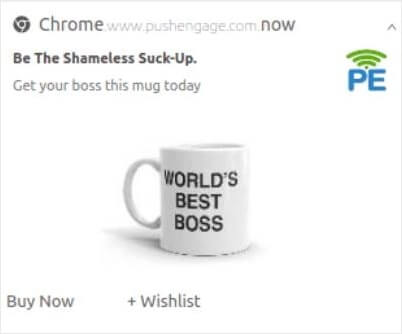
發送網絡研討會邀請:
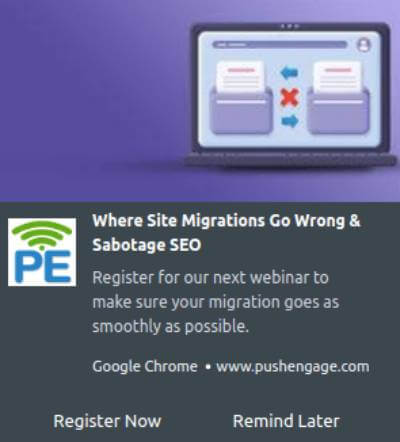
甚至發送內容推薦:
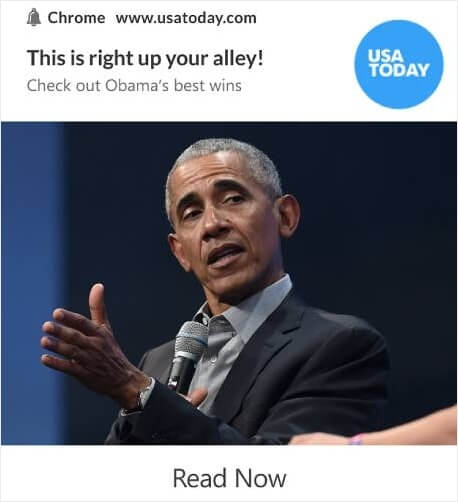
本文接下來的幾部分將介紹如何充分利用動態細分。 但如果您的推送活動需要一些靈感,請查看此推送通知示例列表。
如何創建有針對性的推送通知活動
轉到 PushEngage 儀表板並前往Campaign » Drip Autoresponders ,然後單擊Create New Drip Autoresponder :

然後,為您的活動命名(我們建議使用“Welcome Drip”之類的名稱),然後在“內容”下選擇“用戶訂閱後立即發送通知”選項:
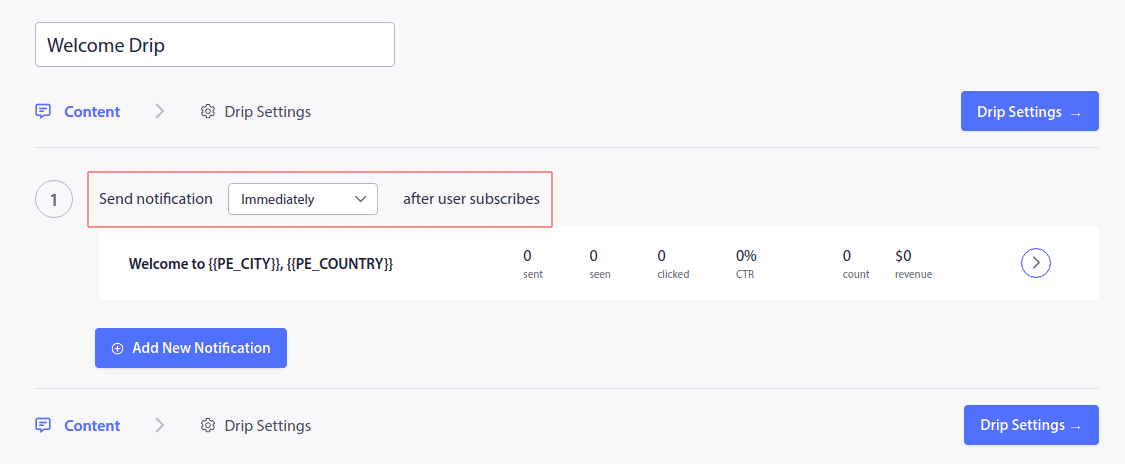
此時,您可以單擊通知旁邊的箭頭來編輯通知內容。
如果您有 PushEngage 的高級版或企業版計劃,您將能夠添加多個通知來創建一系列自動歡迎消息。 只需單擊“添加新通知”並編輯內容即可。
完成後,單擊“滴灌設置”並選擇將歡迎活動發送給所有訂閱者的選項:
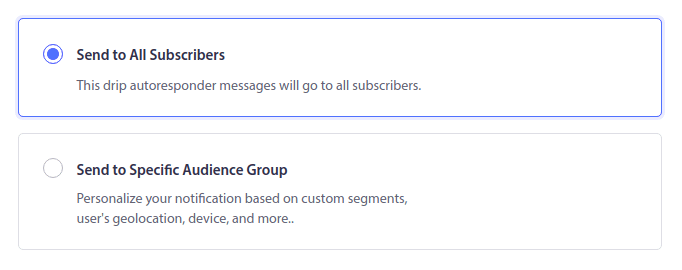
然後,向下滾動以設置您自己的 UTM 參數來跟踪推送通知:
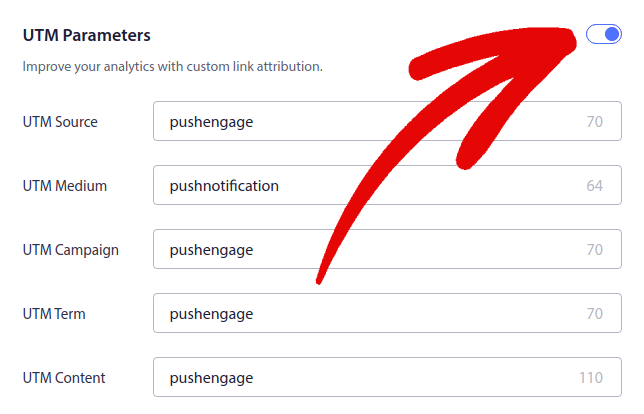
完成後,向上滾動並單擊“激活自動回复器”按鈕:
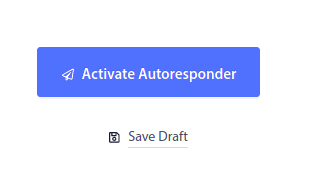
你就完成了!
如何發送定向推送通知廣播
前往 PushEngage 儀表板,進入Campaign » Push Broadcasts ,然後單擊Create a New Push Broadcast按鈕:
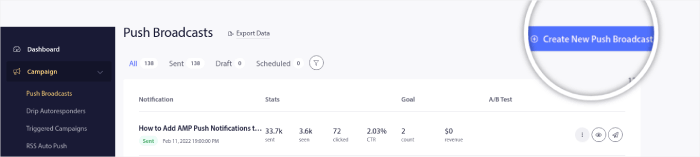
在“內容”選項卡下,添加推送通知內容:
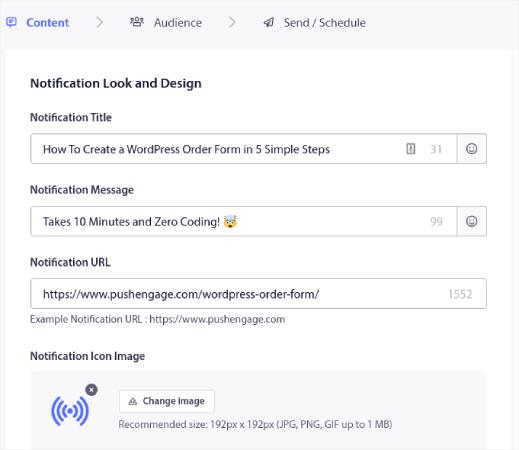
您可以設置 A/B 測試來提高點擊率,也可以安排推送廣播以獲得更多觀看次數。 無論哪種情況,您都應該查看我們的推送通知最佳實踐以獲得最佳結果。
如何創建推送通知彈出模式
推送通知彈出模式是出現在網站或移動應用程序界面頂部的一個小窗口,用於向網站訪問者顯示消息或通知。
彈出模式可以由各種事件觸發。 您可以設置彈出窗口以在頁面訪問、滾動深度甚至自定義操作(例如單擊按鈕)時觸發。
通常,您會在彈出模式上看到號召性用語,例如“訂閱”或“允許”,以徵得訪問者的同意以向他們發送推送通知。 如果您遵循本教程,您可以創建一個如下所示的彈出窗口:
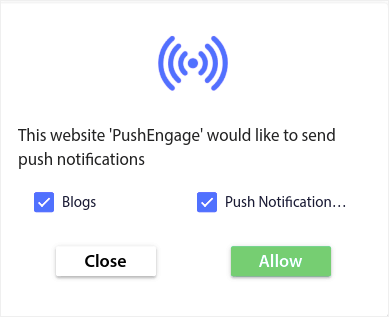
您可以創建可以直接細分訂閱者的彈出模式,也可以創建僅收集具有默認屬性(例如地理位置和瀏覽器)的訂閱者的常規彈出窗口。
返回 WordPress 儀表板。 轉到PushEngage » 設計:
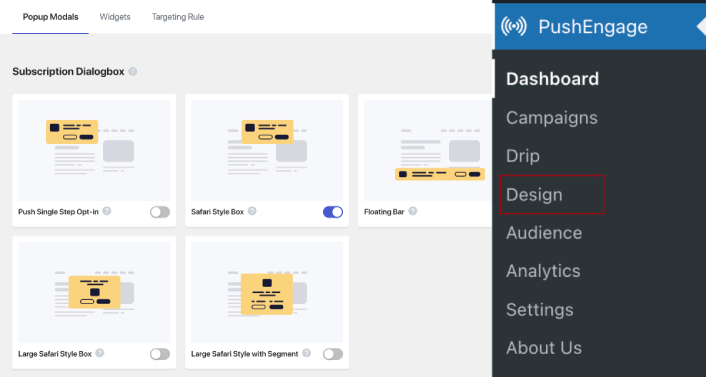
您可以根據需要設置任意數量的彈出模式。 當然,您可以確保它們在每個彈出模式的“顯示選項”下的不同時間觸發。
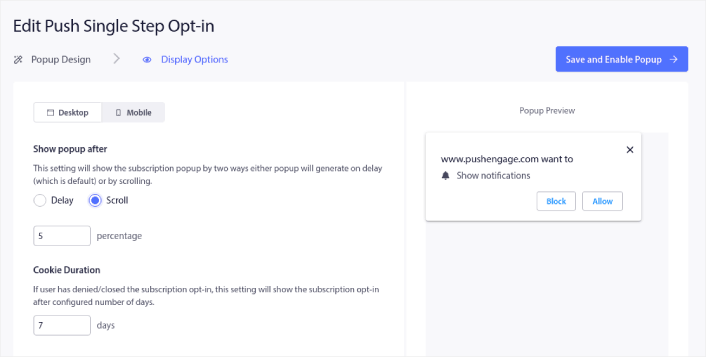
這裡的想法是給你的訪問者一個訂閱的充分理由。 如果您需要一些幫助,請查看我們關於如何創建自定義推送通知選擇加入的文章。
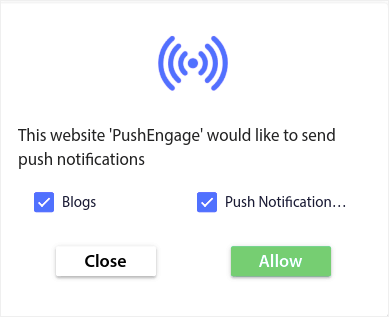
如果您想創建更有針對性的彈出模式,您可以使用“定位規則”選項卡下的定位規則:
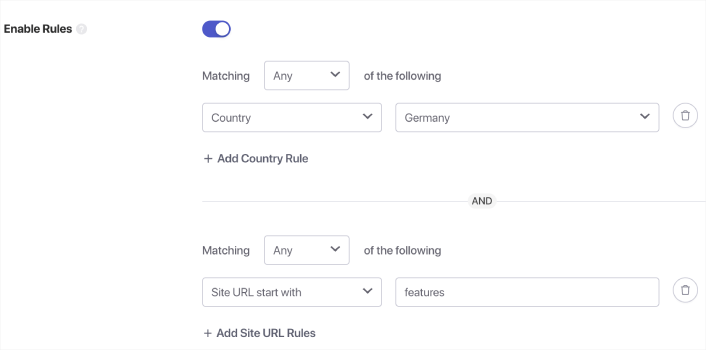
這些是全局定位規則,並且將優先於單個彈出模式的定位規則。 但如果您願意,您可以通過編輯為每個模式創建強大的定位規則。

例如,您可以創建不同語言的彈出模式來定位來自不同國家/地區的訪問者。
如果您想要一些具有高點擊率的模板來開始,您應該查看這篇關於高轉化推送通知選擇的文章。
使用動態分段之前需要做什麼
你幾乎完成。
在開始發送推送通知之前,您需要為您的網站設置訂閱選擇加入。 您的選擇會將網絡訪問者轉化為推送通知訂閱者。 所以,這是一個關鍵因素。
如果您需要一些靈感,可以查看這篇關於高轉化推送通知選擇的文章。 完成選擇加入設置後,您的網站就可以收集訂閱者。 但您怎麼知道您的選擇是否正常工作呢?
即使在開始對布什活動使用動態細分之前,您也應該設置其他已知的吸引和轉化的推送活動。
因此,明智的做法是設置歡迎推送通知。
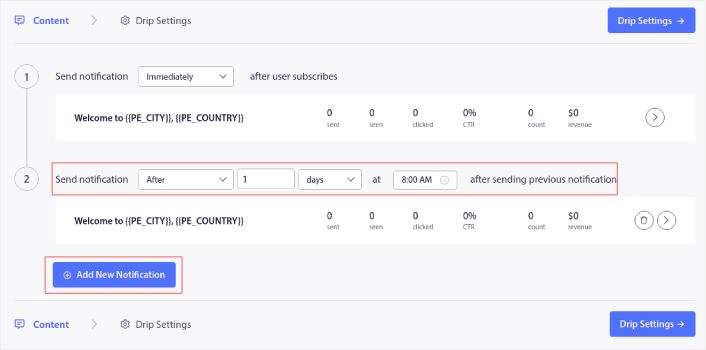
專業提示:您應該花一些時間對推送通知進行全面測試。 這將解決最常見的問題,並且您不會浪費時間嘗試稍後解決問題。
使用動態分段後該怎麼辦
這就是本次的全部內容,伙計們!
如果您覺得這篇文章有幫助,請務必在下面發表評論。
開始使用有針對性的推送通知可能看起來令人生畏。 但如果您密切關注目標跟踪和分析,應該沒問題。 更重要的是,借助推送通知活動,您將獲得更多利潤。 這裡有一些很酷的資源可以幫助您入門:
- 如何使用重定向推送通知將您的收入增加 2 倍
- 如何對推送通知進行排序並找到獲勝的活動
- 如何清理推送通知訂閱者列表(簡單)
- 如何自動發送 RSS 推送通知
- 如何使用推送通知來推廣新聞網站
- 如何使用交叉銷售推送通知將您的銷售額提高兩倍
- 如何使用瀏覽放棄推送通知(4 個步驟)
如果您不熟悉推送通知,則應該嘗試 PushEngage。 PushEngage 是市場上排名第一的推送通知軟件。 您的競選活動將得到安全保障。
因此,如果您還沒有,請立即開始使用 PushEngage!
